Popravite sve probleme s iOS-om kao što su pokvareni zaslon, zaglavljeni problem itd. bez gubitka podataka.
Kako omogućiti razvojni način rada na iPhoneu 16 – savjeti za korištenje
Način rada za razvojne programere iPhonea omogućuje razvojnim programerima aplikacija za iOS pristup naprednim postavkama i opcijama otklanjanja pogrešaka za testiranje/pokretanje aplikacije ili izmjenu postavki. Sada, ako ste novi u razvoju aplikacija, morate znati da ovaj način nije omogućen prema zadanim postavkama; i dalje ga morate ručno omogućiti. Stoga ovaj post sadrži 2 izvediva načina koja možete slijediti kako biste omogućili Developer Mode na svom iPhoneu. Štoviše, ovaj post također sadrži načine kako ga koristiti! Dakle, počnite roniti ispod!
Popis vodiča
Što je Developer Mode na iPhoneu? Što će pomoći? Kako omogućiti Developer Mode na iPhoneu 16 Kako koristiti Developer Mode na iPhoneu Često postavljana pitanja o tome kako omogućiti razvojni način rada na iPhoneuŠto je Developer Mode na iPhoneu? Što će pomoći?
Prije nego što zaronite u 2 jednostavna načina kako omogućiti Developer Mode na iPhoneu, možete prvo malo istražiti pozadinu ovog načina. Čineći to, možete dublje razumjeti ovaj način rada. Dakle, Developer Mode je značajka koja nudi razne skrivene opcije koje korisnik i iOS programer mogu koristiti. Ove opcije uključuju napredne postavke i alate za uklanjanje pogrešaka koji obično nisu dostupni na uobičajenim postavkama vašeg uređaja.
Sada, nakon što ste omogućili Developer Mode iPhone, što će to pomoći? Pa, Developer Mode nudi mnogo pomoći, posebno ako razvijate iOS aplikaciju. Dio pomoći koju može pružiti uključuje mogućnost testiranja aplikacija na stvarnom uređaju, pristup naprednim alatima za uklanjanje pogrešaka, testiranje performansi aplikacije i mogućnost bržeg uklanjanja pogrešaka u aplikaciji. Osim toga, način rada za razvojne programere štiti vas od nenamjernog instaliranja štetnih aplikacija i smanjuje vektore napada.
Kako omogućiti Developer Mode na iPhoneu 16
Sada kada ste istražili što je Developer Mode i kakvu pomoć možete dobiti nakon što ga omogućite na svom iPhoneu, vrijeme je da otkrijete kako omogućiti Developer Mode na vašem iPhoneu. Kao što je ranije spomenuto, ovaj post sadrži 2 jednostavna načina za omogućavanje načina rada za razvojne programere. Možete istražiti svaki od ovih načina i vidjeti koji je za vas jednostavniji i korisniji. Stoga, bez daljnjeg odgađanja, istražite svaki od njih sada!
1. Putem postavki
Prvi način da omogućite Developer Mode na svom iPhoneu je da mu pristupite u aplikaciji Postavke na uređaju. Da biste to omogućili, trebate slijediti sljedeće korake:
Korak 1Otvorite aplikaciju "Postavke", odaberite opcije "Privatnost i postavke" i dodirnite gumb "Način rada za razvojne programere". Zatim dodirnite gumb "switch" na zaslonu Developer Mode kako biste ga uključili.
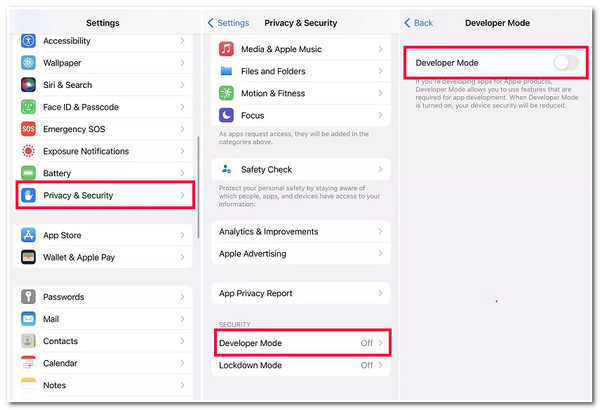
Korak 2Nakon toga dodirnite gumb "Ponovo pokreni" kako biste započeli postupak omogućavanja načina rada. Zatim unesite svoju šifru u gumb "Uključi" u dijaloškom okviru. I to je to! To je način na koji omogućujete razvojni način iPhonea putem postavki.
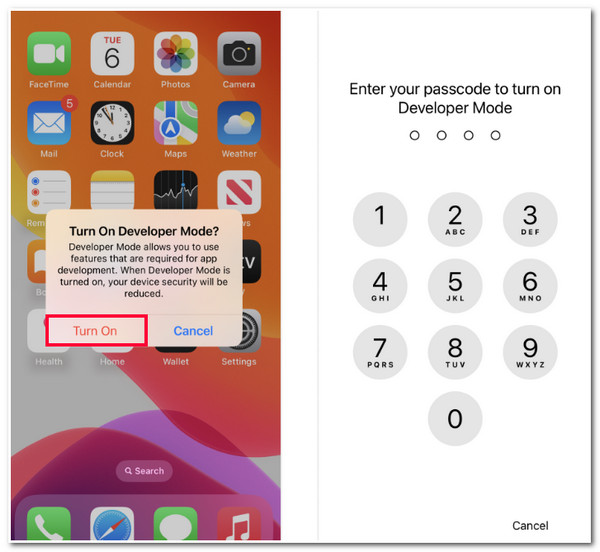
2. Xcode na Macu
U suprotnom, ako način rada za razvojne programere nije dostupan u vašim postavkama, možete upotrijebiti Xcode na svom Macu kako biste omogućili način rada za razvojne programere na vašem iPhoneu. Međutim, očekujte da ćete s ovom metodom prijeći na duži usmjerivač. Ali barem ste omogućili Developer Mode na svom uređaju. Dakle, kako omogućiti Developer Mode na iPhoneu koristeći Xcode? Evo koraka koje trebate slijediti:
Korak 1Preuzmite i instalirajte alat "Xcode" na svoj Mac u App Storeu. Nakon toga ga pokrenite, prihvatite "uvjete i odredbe" i unesite šifru svog uređaja. Nakon toga kliknite gumb "Instaliraj" u novom prozoru.
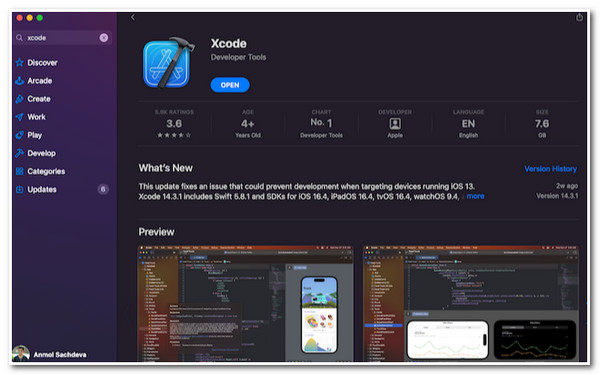
Korak 2Zatim povežite svoj iPhone s Mac-om pomoću USB kabela. Nakon toga označite karticu "Windows" i odaberite opciju "Uređaj i simulatori". Zatim idite na svoj iPhone i dodirnite gumb "Vjeruj ovom računalu".
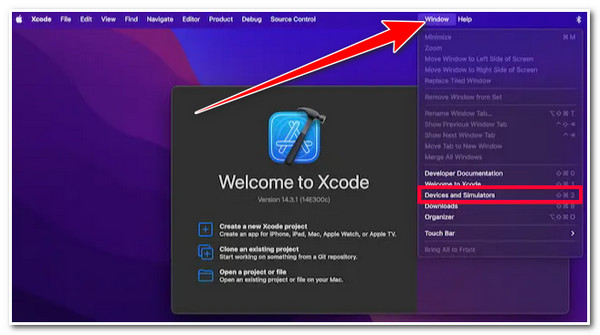
3. korakZatim krenite na svoj iPhone, pokrenite aplikaciju "Settings", odaberite opciju "Privacy & Security", pomaknite se prema dolje i dodirnite gumb "Developer Mode". Zatim uključite gumb "switch" na zaslonu Developer Mode da biste ga uključili. Nakon toga dodirnite gumb za ponovno pokretanje kako biste dovršili postupak.
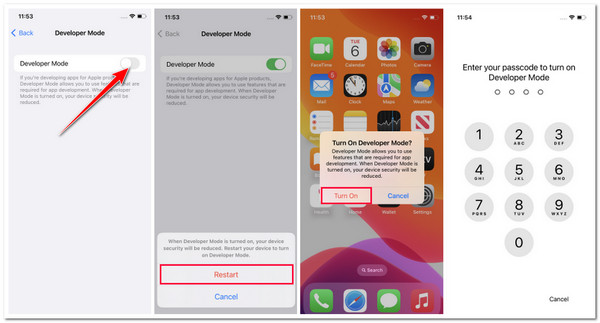
Kako koristiti Developer Mode na iPhoneu
To je to! Ovo su jednostavni koraci koji će vam pokazati kako omogućiti Developer Mode na iPhoneu. Sada, ako ste novi korisnik načina rada za razvojne programere i nemate dovoljno znanja da ga koristite, istražite nekoliko koraka u nastavku. Izvođenjem navedenih koraka možete steći osnovna znanja o tome kako koristiti Developer Mode. Stoga, bez daljnjeg odgađanja, istražite korake u nastavku!
Korak 1Omogućite Developer Mode na svom iPhoneu slijedeći korake u 2. dijelu ovog članka. Nakon toga povežite svoj iPhone s računalom pomoću USB kabela. Učinite ovo ako želite koristiti svoj iPhone s računalom za razvoj, testiranje i otklanjanje pogrešaka iOS aplikacije.
Korak 2Nakon toga, kada povežete oba uređaja, trebate vjerovati svom računalu dodirom gumba "Vjeruj ovom računalu" na svom iPhoneu. "Vjerovati ovom računalu?" dijaloški okvir obično se pojavi na vašem iPhoneu ako to radite prvi put.
3. korakU suprotnom, ako želite razviti, testirati i otkloniti pogreške u iOS aplikaciji, morate koristiti Xcode. Pokrenite alat na računalu i povežite svoj iPhone pomoću USB kabela.
Korak 4Zatim, za izradu i pokretanje aplikacije odaberite svoj "uređaj" s popisa na Xcodeu i kliknite gumb "Pokreni". Zatim možete koristiti alate i značajke načina rada za razvojne programere. To uključuje napredne postavke, kondicioner mrežne veze, optimizaciju performansi itd.
Dodatni savjeti za ispravljanje svih grešaka bez načina rada za razvojne programere na iPhoneu
Eto ga! To su stvari koje trebate znati i načini kako omogućiti Developer Mode na iPhoneu. Sada, ako prvi put koristite Developer Mode, morate biti oprezni, jer može prouzročiti potencijalnu štetu vašem uređaju ako se ne koristi ispravno. Ako oklijevate koristiti ga za otklanjanje pogrešaka u aplikaciji, možete koristiti 4Easysoft iOS oporavak sustava alat! Ovaj alat može popraviti više od 50 problema/bugova iOS sustava, uključujući mnoge iPhone sistemske i bugove aplikacija. Štoviše, ovaj alat ima značajku jednim klikom koja vam omogućuje učinkovito i brzo rješavanje problema bez gubitka podataka. Nadalje, također nudi besplatne nadogradnje i vraćanja na nižu verziju preuzimanjem paketa firmvera. Preuzimanjem ovog paketa također možete riješiti problem i nabaviti savršen novi sustav!

2 načina za ispravljanje grešaka na iPhoneu: standardni za jednostavne greške i napredni za ozbiljne.
Riješite razne probleme s iOS-om, poput problema s uređajem, zaslonom, iOS načinom i iTunes načinom rada.
Skenirajte i napravite sigurnosnu kopiju svog iPhonea bez spremanja informacija ili podataka.
Podržava sve iPhone modele i verzije, od iPhone 4S/4 do iPhone 16 s iOS-om 17/18.
100% Sigurno
100% Sigurno
Često postavljana pitanja o tome kako omogućiti razvojni način rada na iPhoneu
-
Je li sigurno omogućiti Developer Mode na iPhoneu?
Da, ako ga znate koristiti. Međutim, omogućavanje Developer Mode na vašem iPhoneu može dovesti do raznih promjena na vašem uređaju. Te promjene uključuju povećanu potrošnju baterije, spor rad, probleme sa zvukom itd.
-
Koji iPhone modeli ili verzije podržavaju Developer Mode?
Način rada za razvojne programere dostupan je na iPhone modelima koji pokreću iOS 16 i noviji. Ako način rada za razvojne programere nije dostupan na vašem iPhoneu, možda koristite stariju verziju iOS-a.
-
Mogu li omogućiti Developer Mode na iPhoneu bez korištenja Xcode-a i omogućiti ga u postavkama?
Nažalost, nema drugih načina na koje možete omogućiti razvojni način rada na svom iPhoneu. Način za razvojne programere možete omogućiti samo ako ga omogućite u postavkama i koristite Xcode.
Zaključak
To je to! To su 2 izvediva načina koja možete slijediti kako biste omogućili Developer Mode na svom iPhoneu. Nakon što ste pročitali ovaj post, sada ste donekle upoznati s načinom rada za razvojne programere, kako ga omogućiti i kako ga koristiti! Ako oklijevate koristiti Developer Mode za ispravljanje svih grešaka, možete koristiti 4Easysoft iOS oporavak sustava alat kao alternativa! Uz naprednu značajku oporavka sustava iOS ovog alata, možete brzo i učinkovito popraviti greške u sustavu i aplikacijama svog iPhone uređaja! Da biste saznali više o ovom alatu, posjetite njegovu službenu web stranicu danas!
100% Sigurno
100% Sigurno


 Objavio
Objavio 